 凛(りん)
凛(りん)AutoCADを操作してたら、モデルが急にザラザラになっちゃった!



ハードウェアアクセラレーションを有効にすれば、戻ります。
- AutoCADの3Dの処理は、ゲームと同じように「ビデオカード」を使用して行われます。
- ビデオカードは、3次元データを高速で処理してくれます。
AutoCADは、何かの弾みでハードウェアアクセラレーションが無効になり、ビデオカードとの接続が切れてしまうことがあります。



この記事では、ハードウェアアクセラレーションを有効にする方法を紹介します。
Contents
ハードウェアアクセラレーションがオフのときの不具合



ソリッドの表面の滑らかさに違いが出ます。



ソリッド選択時に違いが出ます。



オブジェクト選択時に違いが出ます。



さらにハードウェアアクセラレーションが「オフ」だと、CADを操作したときにカクついて作業効率が落ちます。
ハードウェアアクセラレーションを有効にする方法



ハードウェアアクセラレーションを有効にする方法を説明します。
ハードウェアアクセラレーションを有効にできない場合
ハードウェアアクセラレーションを有効にしようとしてもオンのボタンが押せない場合があります。



これは、AutoCADがビデオカードを認識していない場合に起こります。
対処法としては、ビデオカードを更新して、AutoCADを再起動します。



ビデオカードを更新する方法を説明します。
STEP2のディスプレイアダプターの対応するビデオカードの名称は、グラフィックスパフォーマンスから確認できます。
ハードウェアアクセラレーションが無効になる原因



主な原因は2つあります。
- AutoCADが何かを処理時に、無理やり操作して負荷をかける
- AutoCADが何かを処理時に、デュアルディスプレイにつながるコードを抜く



特に、デュアルディスプレイのコードを抜く時にハードウェアアクセラレーションが無効になる頻度が高い気がします。
まとめ



「ハードウェアアクセラレーションを有効にする」方法の紹介でした。
- ハードウェアアクセラレーションはグラフィックスパフォーマンスで有効にする
- 有効にできない場合は、デバイスマネージャーでビデオカードを更新する
ハードウェアアクセラレーションが無効になる原因
- 無理やり操作して負荷をかける
- デュアルディスプレイにつながるコードを抜いて負荷をかける

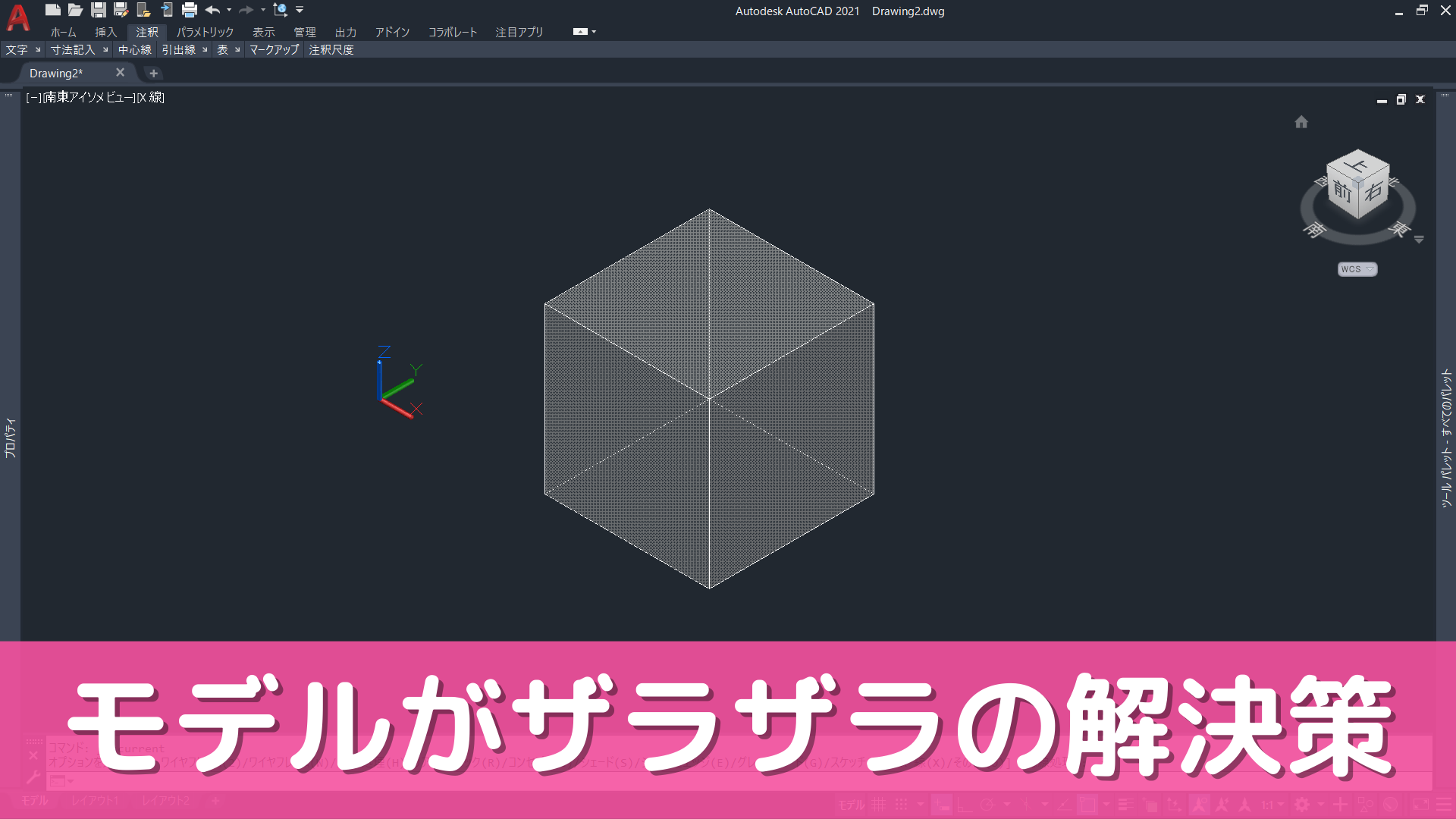

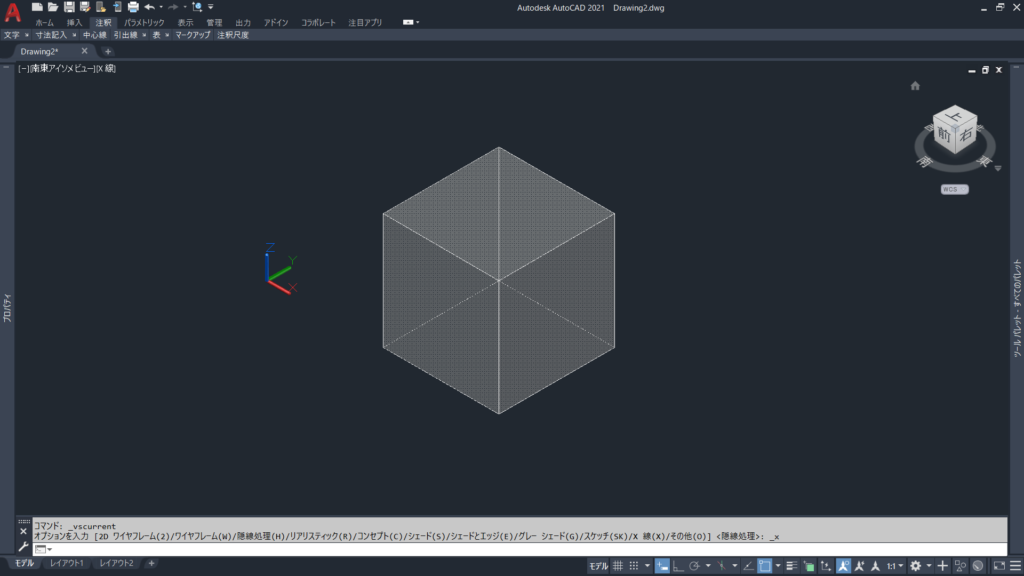

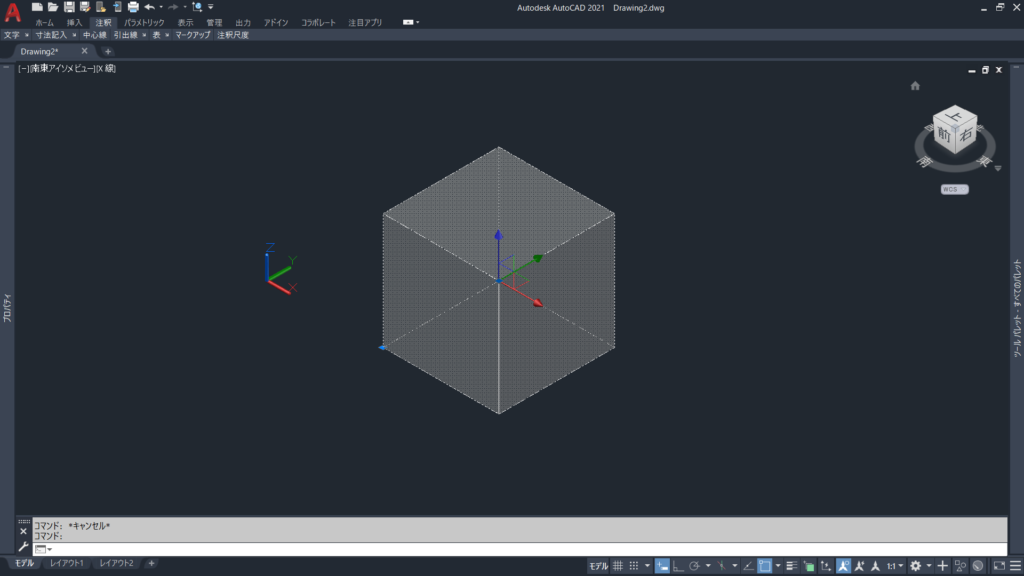
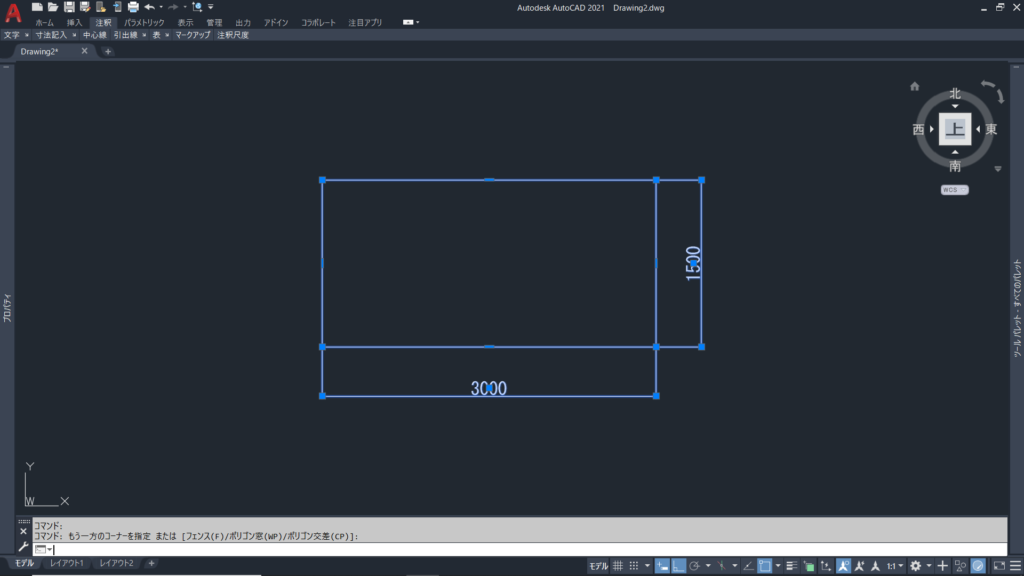
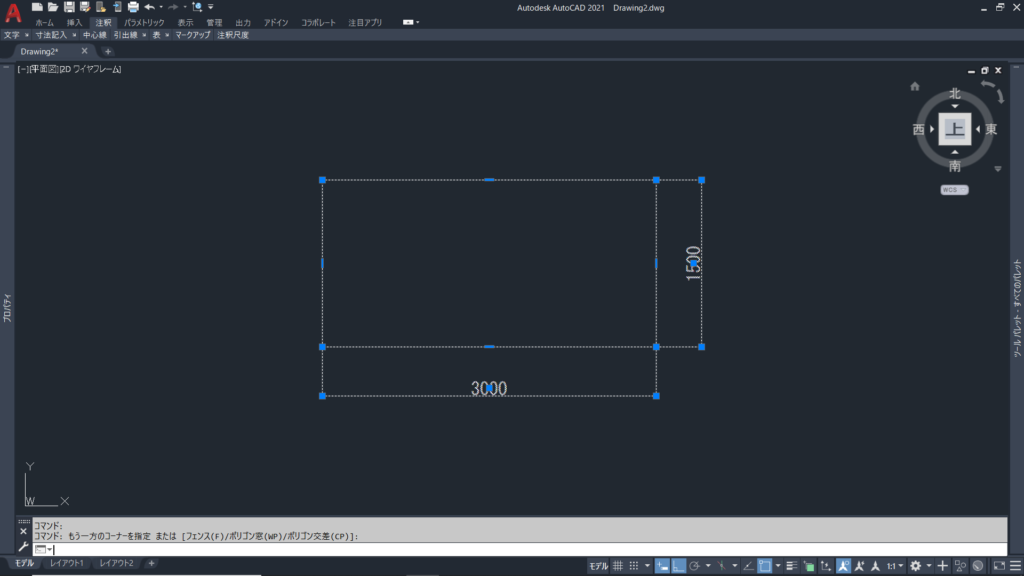
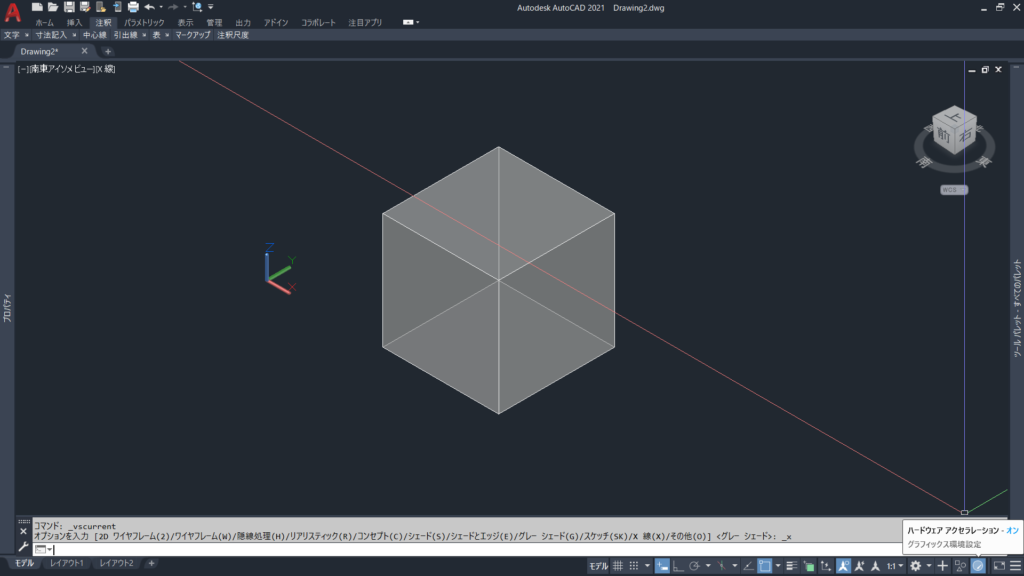

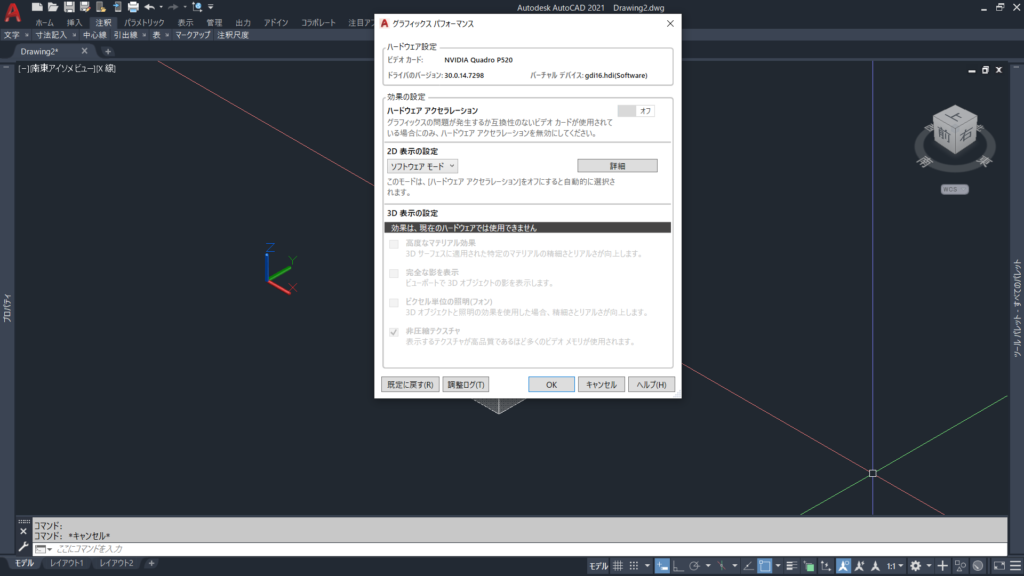
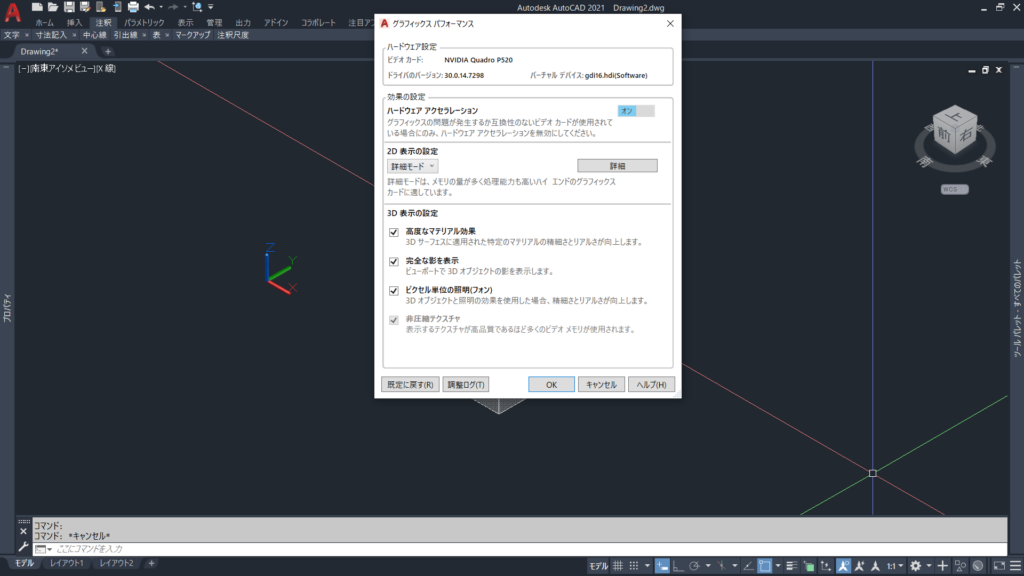
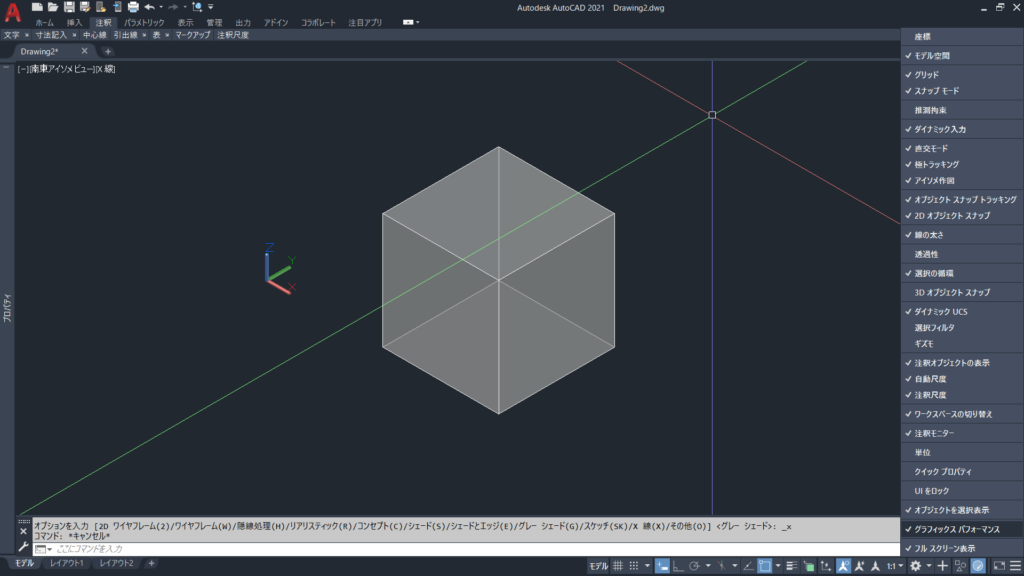


コメント